iCloud는 Apple 사용자에게 편리한 백업 옵션입니다. 데이터를 클라우드에 동기화하여 안전하게 보관하고 어떤 기기에서든 액세스할 수 있습니다. 그런데 "마지막 백업을 완료할 수 없습니다"라는 메시지를 본 적이 있으신가요? iCloud 백업 과정에서 문제가 발생했다는 것을 기기에서 알려주는 방식입니다.
이런 문제가 발생하는 데에는 여러 가지 이유가 있을 수 있습니다. 이 가이드에서는 일반적인 원인을 살펴보고 백업을 다시 작동시킬 수 있는 몇 가지 간단한 해결 방법을 알려드리겠습니다. 문제를 빠르고 쉽게 해결하는 방법을 알아보려면 계속 읽어보세요.
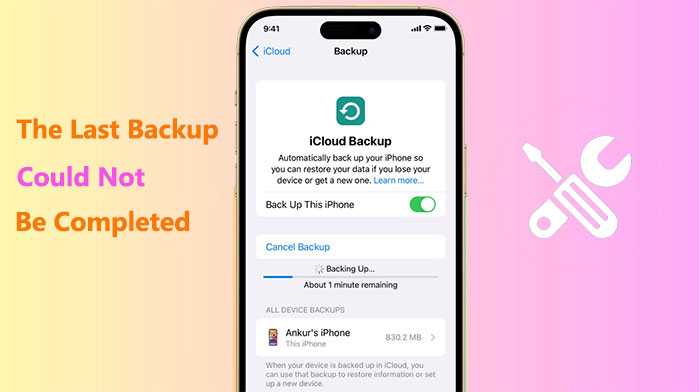
"마지막 iCloud 백업을 완료할 수 없습니다" 문제는 다음을 포함한 여러 가지 이유로 발생할 수 있습니다.
이제 iCloud 백업이 작동하지 않는 이유를 알았으니, 이 문제를 해결하기 위한 조치를 취할 차례입니다. 다음 해결책을 시도해 보세요.
먼저, iPhone에서 iCloud 백업이 활성화되어 있는지 확인해야 합니다. 다음 단계에 따라 iCloud 백업을 확인하고 활성화할 수 있습니다.
1단계. iPhone에서 "설정" 앱을 열고 Apple ID를 탭합니다.
2단계. "iCloud"를 탭하고 맨 아래로 스크롤한 다음 "iCloud 백업"을 탭합니다.
3단계. "iCloud 백업" 토글이 켜져 있는지 확인하세요. 켜져 있지 않으면 토글을 켜세요.
4단계. "지금 백업"을 탭하고 백업이 완료될 때까지 기다리세요.

다음 단계는 iPhone이 안정적이고 빠른 Wi-Fi 네트워크에 연결되어 있는지 확인하는 것입니다. iCloud 백업은 많은 데이터와 시간을 소모하므로 셀룰러 네트워크를 사용하여 백업하는 것은 권장하지 않습니다. 다음 절차를 사용하여 네트워크 연결을 확인하고 향상시킬 수 있습니다.
Wi-Fi에 다시 연결
1단계. iPhone에서 "설정"을 열고 "Wi-Fi"를 탭합니다.
2단계. Wi-Fi 스위치를 끄고, 다시 Wi-Fi 스위치를 켭니다.
3단계. 사용 중인 Wi-Fi 네트워크에 연결될 때까지 기다리세요.
또는:
1단계. "설정" > "Wi-Fi" > "이 네트워크 무시"로 이동합니다.
2단계. 네트워크를 선택하고 비밀번호를 입력하여 다시 연결합니다.
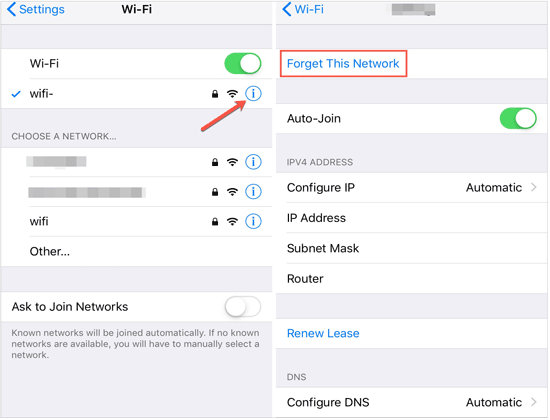
다른 Wi-Fi 사용
자신의 Wi-Fi 네트워크가 안정적이지 않거나 신호가 느린 경우 가족이나 친구의 네트워크 등 다른 Wi-Fi 네트워크를 이용하거나 카페나 도서관과 같은 장소의 공공 Wi-Fi를 사용해 보세요.
일부 공용 Wi-Fi 네트워크에는 제한이나 위험이 있을 수 있으며, 로그인 또는 인증이 필요할 수 있습니다. 이러한 사항에 대해서는 직접 판단하고 책임을 져야 합니다.
네트워크 설정 재설정
Wi-Fi 네트워크가 여전히 불안정하거나 끊기는 경우, iPhone의 네트워크 설정을 재설정하여 기본 네트워크 구성을 복원해 보세요. 다음과 같이 재설정할 수 있습니다.
1단계. iPhone에서 "설정" 앱을 열고 "일반"을 탭합니다.
2단계. 아래로 스크롤하여 "재설정"을 탭한 다음 "네트워크 설정 재설정"을 탭합니다.
3단계. iPhone 잠금 해제 비밀번호를 입력한 다음 "네트워크 설정 재설정"을 탭하여 확인합니다.
4단계. iPhone이 재시작될 때까지 기다린 후 Wi-Fi 네트워크에 다시 연결합니다.

iPhone의 소프트웨어 버그나 캐시 문제로 인해 iCloud 백업이 실패하는 경우가 있습니다. iPhone을 재시작하면 임시 파일과 메모리를 제거하여 안정성과 성능을 개선하는 데 도움이 될 수 있습니다. iPhone을 재시작하려면 다음 단계를 따르세요.
1단계. iPhone의 "전원" 버튼을 "밀어서 전원 끄기" 옵션이 나타날 때까지 길게 누릅니다.
2단계. iPhone의 전원을 끄려면 슬라이드하고 몇 초간 기다리세요.
3단계. Apple 로고가 나타날 때까지 "전원" 버튼을 다시 길게 누릅니다.
4단계. iPhone이 완전히 재시작될 때까지 기다린 후 iCloud 백업을 다시 시도하세요.

iPhone 하드 리셋과 소프트 리셋의 차이점이 궁금하신가요? 두 가지의 차이점을 자세히 설명하는 가이드를 소개합니다.
아이폰 하드 리셋, 소프트 리셋? 어떻게 선택해야 할까?또한 iPhone과 iCloud에 백업을 위한 충분한 저장 공간이 있는지 확인해야 합니다. 저장 공간이 부족하면 "iCloud에서 백업을 완료할 수 없습니다"라는 메시지가 표시될 수 있습니다. iPhone과 iCloud의 저장 공간을 확인하고 비우려면 다음 단계를 따르세요.
iCloud 저장 공간 확인
1단계. iPhone에서 "설정" 앱을 열고 Apple ID를 탭합니다.
2단계. "iCloud"를 탭하고 iCloud 저장 공간 사용량을 확인하세요.
3단계. iCloud 저장 공간이 가득 찬 경우, iCloud 저장 공간을 더 구매하거나 불필요한 iCloud 데이터를 삭제할 수 있습니다.

아이폰 저장공간 확인하기
1단계. iPhone에서 "설정" 앱을 열고 "일반"을 탭합니다.
2단계. "iPhone 저장 공간"을 탭하고 iPhone 저장 공간 사용량을 확인하세요.
3단계. iPhone 저장 공간이 가득 찬 경우, 불필요한 앱, 사진, 비디오, 음악 등을 삭제하거나 일부 데이터를 컴퓨터로 전송할 수 있습니다.

iCloud 용량을 줄이고 iCloud 백업 성공률을 높이려면 오래되었거나 쓸모없는 백업을 삭제해 보세요. 오래된 iCloud 백업을 삭제하는 방법은 다음과 같습니다.
1단계. iPhone에서 "설정" 앱을 열고 Apple ID를 탭합니다.
2단계. "iCloud"를 탭하고 맨 아래로 스크롤한 다음 "저장 공간 관리"를 탭합니다.
3단계. "백업"을 탭하고 더 이상 사용하지 않는 기기의 백업 등 삭제하려는 백업을 선택합니다.
4단계. "백업 삭제"를 탭한 다음 "끄기 및 삭제"를 탭하여 확인합니다.

iPhone에 최신 iOS 버전이 설치되어 있는지 확인하세요. 이전 버전이나 호환되지 않는 버전은 백업에 영향을 줄 수 있습니다. iOS 버전을 업데이트하려면 다음 단계를 따르세요.
1단계. iPhone에서 "설정" 앱을 열고 "일반"을 탭합니다.
2단계. "소프트웨어 업데이트"를 탭하고 사용 가능한 업데이트가 있는지 확인하세요.
3단계. 사용 가능한 업데이트가 있는 경우 "다운로드 및 설치"를 탭한 다음, 화면의 지시에 따라 업데이트 과정을 완료하세요. ( iPhone 소프트웨어 업데이트에 실패했나요 ?)

iCloud 설정 및 데이터를 업데이트하려면 계정에서 로그아웃했다가 다시 로그인해 보세요. 이렇게 하면 동기화 오류나 인증 실패와 같은 iCloud 계정 관련 문제를 해결할 수 있습니다. iCloud 계정에서 로그아웃했다가 다시 로그인하려면 다음 단계를 따르세요.
1단계. iPhone에서 '설정' 앱을 열고 Apple ID를 탭합니다.
2단계. 아래로 스크롤하여 "로그아웃"을 탭한 다음 Apple ID 비밀번호를 입력하고 "끄기"를 탭합니다.

3단계. iPhone이 iCloud 계정에서 로그아웃될 때까지 기다린 다음, "설정" 앱을 다시 열고 "로그인"을 탭합니다.
4단계. Apple ID와 비밀번호를 입력한 후 "로그인"을 탭합니다.
5단계. iCloud 백업을 다시 활성화한 다음 iPhone을 다시 백업해보세요.
마지막으로, iCloud 서비스 유지 관리 또는 문제 발생 여부를 확인하려면 Apple 시스템 상태를 확인해 보세요. 이 경우, Apple에서 문제를 해결할 때까지 기다렸다가 iCloud 백업을 다시 생성해야 할 수도 있습니다.

위에 "iPhone 백업을 완료할 수 없습니다" 문제를 해결하는 몇 가지 일반적인 방법이 나와 있으며, 상황에 맞는 방법을 선택할 수 있습니다. 보시다시피 iCloud가 iPhone 백업에 항상 완벽한 것은 아닙니다. 그렇다면 더 나은 방법은 없을까요? 물론 Coolmuster iOS Assistant를 사용하여 iPhone을 백업할 수 있습니다.
이 소프트웨어를 사용하면 문제나 제한 없이 클릭 한 번으로 iPhone을 백업하고 복원할 수 있습니다. 게다가 iPhone에서 컴퓨터로 파일을 선택적으로 전송할 수도 있습니다. 한마디로, 강력한 데이터 관리 도구입니다.
Coolmuster iOS Assistant의 주요 기능:
iOS Assistant를 사용하여 iPhone을 컴퓨터에 백업하려면 아래 단계를 따르세요.
01 컴퓨터 시스템에 맞는 소프트웨어 버전을 다운로드하고, 데이터 케이블을 사용하여 휴대폰과 컴퓨터를 연결한 후, 기기에서 "신뢰" 옵션을 클릭하세요.
02 연결이 성공적으로 완료되면 아래 이미지와 같은 메인 인터페이스가 나타납니다. 휴대폰을 백업하려면 "Super Toolkit" 섹션으로 이동하세요.

03. "iTunes 백업 및 복원"을 클릭한 다음 "백업" 옵션 탭을 클릭하세요. 드롭다운 메뉴에서 백업할 기기를 선택하세요. "찾아보기" 옵션을 클릭하여 새 백업 파일을 저장할 위치를 선택하세요. 마지막으로 "확인" 버튼을 클릭하여 iOS 데이터 백업을 시작하세요.

특정 유형의 파일만 백업하려면 연결이 완료되면 왼쪽 패널에서 파일 유형을 클릭하세요. 컴퓨터로 내보낼 파일을 미리 보고 선택한 후 "내보내기" 버튼을 클릭하세요.

비디오 가이드:
결론적으로, "마지막 백업을 완료할 수 없습니다"라는 문제가 발생하면 이 글에 제시된 해결책을 시도해 볼 수 있습니다. 모든 해결책이 이 문제를 해결하지 못하면 Coolmuster iOS Assistant 와 같은 다른 백업 방법을 시도해 볼 수 있습니다. 직접 다운로드하여 사용해 보시면 실망하지 않으실 겁니다.
관련 기사:
2025년 최고의 iPhone 백업 추출 소프트웨어 10가지 목록
iTunes 없이 iPhone을 성공적으로 백업하는 방법 - 입증된 3가지 방법





